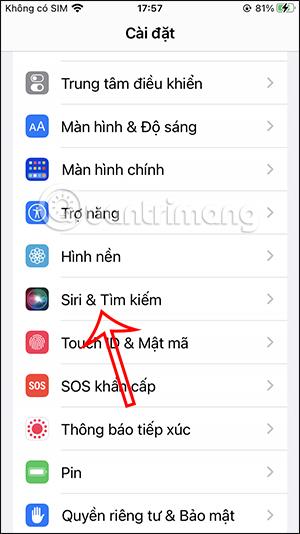Käyttäjät voivat muuttaa iPhonen Siri-vastaustyyliä täysin mielensä mukaan järjestelmässä olevilla asetuksilla. Voit esimerkiksi sammuttaa Siri-vastausäänen iPhonessa, jos et halua käyttää sitä joissakin erikoistapauksissa. Tai, jos haluat, käyttäjät voivat antaa Sirin näyttää aina pyyntönsä näytöllä, jotta he voivat nähdä sisällön ja tarkistaa, tunnistaako Siri sanasi oikein vai ei. Alla oleva artikkeli opastaa sinua muuttamaan Siri-vastaustyyppiä iPhonessa.
Ohjeet Siri-vastaustyylin muuttamiseen iPhonessa
Vaihe 1:
IPhonen käyttöliittymässä käyttäjät napsauttavat Asetukset . Napsauta sitten Siri & Search säätääksesi Siri-työkalua uudelleen.
Vaihe 2:
Seuraavaksi käyttäjät napsauttavat Siri Feedback -painiketta säätääkseen Sirin vastaustyyppiä, kun käytämme sitä.

Vaihe 2:
Tässä vaiheessa käyttäjät näkevät Sirin vastauksen säätöosion . Täältä näet vaihtoehdot, joita voit käyttää tarpeen mukaan: Priorisoi äänettömät vastaukset, Automaattinen ja Priorisoi puhutut vastaukset.
Valitsemme yhden näistä kolmesta Siri-vastaustyypistä.

Vaihe 3:
Jatkaen alla, on 2 muuta asetuskohdetta, mukaan lukien:
- Näytä aina Siri-tekstit, jotta näet, mitä Siri sanoo näytöllä.
- Aina näytössä oleva puhe tallentaa sanomasi ja näyttää sen näytöllä.
Aktivoimme Siristä sisällön näyttötilan, jota haluamme käyttää kunkin henkilön tarpeiden mukaan.